Propaganda
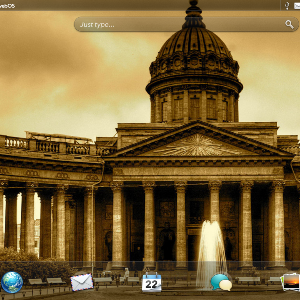 Embora possa não ser tão popular quanto o iPad, foi sugerido recentemente que existem mais aplicativos para o HP TouchPad do que aplicativos otimizados para tablet para Android. Com a venda de ardósia da HP pela ardósia, resultando em pouco menos de um milhão de dispositivos sendo vendidos por uma fração do preço de varejo sugerido no segundo semestre de 2012, no entanto, o fato permanece que há muitos usuários por aí desfrutando do agradável webOS e da funcionalidade do dispositivo (completo com uma CPU dual core de 1,2 GHz, 1 Gb de RAM e pelo menos 16 GB armazenamento).
Embora possa não ser tão popular quanto o iPad, foi sugerido recentemente que existem mais aplicativos para o HP TouchPad do que aplicativos otimizados para tablet para Android. Com a venda de ardósia da HP pela ardósia, resultando em pouco menos de um milhão de dispositivos sendo vendidos por uma fração do preço de varejo sugerido no segundo semestre de 2012, no entanto, o fato permanece que há muitos usuários por aí desfrutando do agradável webOS e da funcionalidade do dispositivo (completo com uma CPU dual core de 1,2 GHz, 1 Gb de RAM e pelo menos 16 GB armazenamento).
Como todas as peças de hardware, no entanto, existem problemas ocasionais no HP TouchPad. Isso pode ocorrer devido à execução de um aplicativo que requer muita memória RAM ou porque o tablet está com pouca energia. Como alternativa, tudo o que pode ser necessário é uma atualização para a versão mais recente do webOS.
Descartando aplicativos
A maneira óbvia de lidar com problemas de desempenho é descartar os aplicativos que estão em execução no momento. Com uma forte probabilidade de que o problema esteja relacionado a uma página da web específica do seu navegador ou talvez a um jogo ou a um canal social aplicativo de rede, esses são os itens que você deve focar em fechar primeiro (fechar seu email também recomendado).
Fechar um aplicativo é um simples caso de pressionar o botão central, exibir os aplicativos na exibição de cartão e deslizar para cima para "jogar" o aplicativo para fora da área de trabalho, fechando-o.
Com o lançamento do webOS 3.0.5, surge um novo método para fechar aplicativos. Alguns softwares permanecem em execução quando fechados da maneira usual, geralmente exigidos pelo SO para serem executados em segundo plano (um exemplo pode ser o aplicativo de email). Um novo efeito de estilingue - em que o aplicativo é baixado e liberado para ser enviado da área de trabalho - é recomendado neste caso e foi projetado para fechar completamente os aplicativos.
Reiniciando o TouchPad
Se o fechamento de seus aplicativos não ajudar, reinicie o dispositivo. Isso geralmente é feito pressionando o botão liga / desliga no canto superior direito do tablet e aguardando o botão Desligar aparecer, no qual você deve tocar.

No entanto, esse método nem sempre funciona. Nesse caso, você precisará manter o botão central e o botão liga / desliga juntos, forçando o desligamento.
Normalmente, a reinicialização do tablet mantém o botão liga / desliga pressionado por um momento, mas, de tempos em tempos, isso não funciona. Se você achar que não pode iniciar o HP TouchPad, desde que esteja totalmente carregado (veja abaixo), a melhor opção é repetir a combinação do centro + botão liga / desliga, conforme descrito. Assim que você vir o emblema da HP no visor, o seu TouchPad deverá inicializar.
Recarregando seu tablet WebOS
Não é inédito que problemas relacionados ao baixo desempenho sejam causados por uma bateria fraca. Em situações como essa, a resposta simples é recarregar seu tablet.
Mas como você pode fazer isso com mais eficiência?
A resposta é ignorar o computador ou a dock Touchstone e conectar o TouchPad diretamente à rede elétrica via cabo e adaptador USB. Uma conexão direta cobrará seu dispositivo mais rapidamente; Além disso, se você estiver com problemas para inicializar devido a uma bateria fraca, a conexão dessa maneira "ativará" seu tablet quase instantaneamente.
Executando verificações de diagnóstico
Se nenhuma das opções acima provar utilidade na resolução de seus problemas atuais de desempenho, provavelmente é hora de executar o diagnóstico.
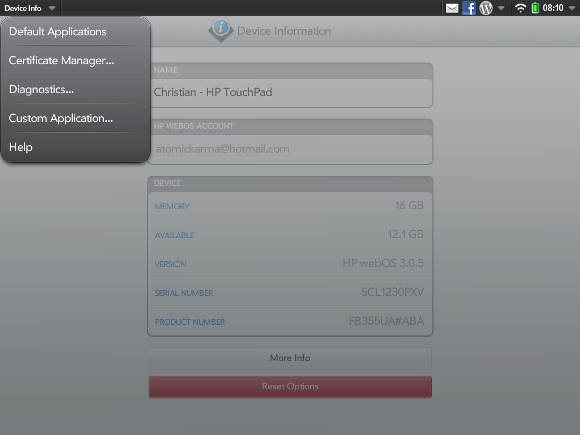
Comece abrindo o Iniciador, alternando para Definições e selecionando Informação do dispositivo. No menu do aplicativo (canto superior esquerdo), selecione Diagnóstico e use o Interativo opção para verificar Poder.
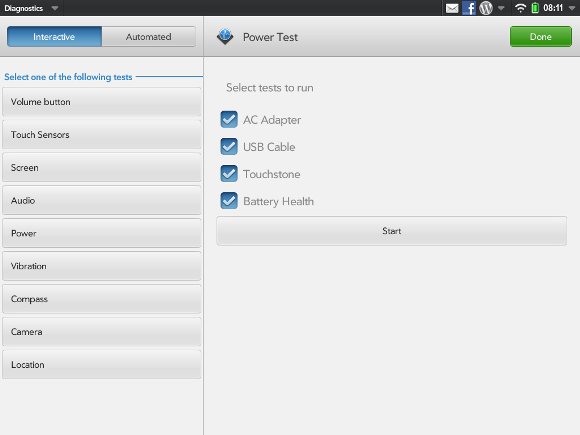
Você deve executar todos os quatro testes exibidos, clicando em Começar para prosseguir e seguir as etapas exibidas (geralmente envolvendo a conexão e desconexão do seu cabo USB). Depois de concluído, você deve encontrar problemas corrigidos.
Outras verificações de diagnóstico também podem ser usadas, embora elas normalmente não ajudem nos problemas de desempenho.
Atualizando aplicativos e reinstalando o WebOS
Nem todos os problemas podem ser resolvidos fechando aplicativos e reiniciando sua máquina, é claro. No caso improvável de você ainda ter um desempenho lento e lento no HP TouchPad, a resposta é verificar se há atualizações ou reinstalar o webOS.
As primeiras atualizações que você deve procurar são aplicativos; pode ser que um aplicativo específico esteja causando um problema conhecido no seu TouchPad, então lide com isso abrindo Iniciador> Configurações> Gerenciador de Software e baixar atualizações.
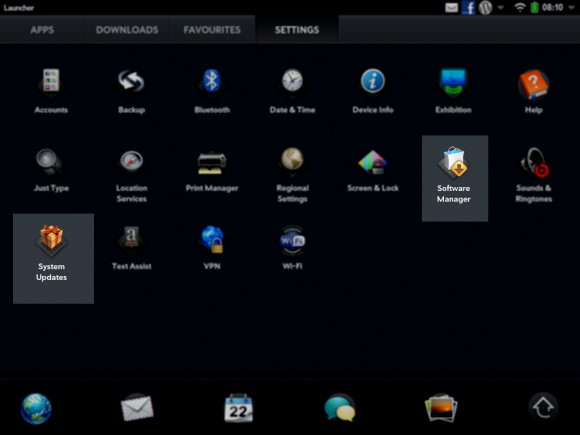
Se isso não resolver o problema, verifique se há atualizações no sistema operacional via Iniciador> Configurações> Atualizações do sistema. Todas as atualizações encontradas aqui serão baixadas para o seu tablet.
O seu TouchPad pode exigir uma reinstalação do webOS? Se nenhuma das soluções acima ajudou, então a resposta para isso é provavelmente "sim". Para executar esta etapa, primeiro abra o navegador da web no seu PC ou laptop e abra http://hpwebos.com/account [Não está mais disponível]. A partir daqui, selecione Opções de dispositivo> Obter webOS Doctor, instalando o Java, se necessário.
Antes de fazer qualquer outra coisa, você precisará fazer um backup dos seus dados. Faça isso selecionando Iniciador> Configurações> Backup> Fazer backup agora. Quando isso estiver concluído, mude o TouchPad para o Modo de atualização USB conectando o tablet ao carregador CA e conectando-o à tomada. No Iniciador, abra Configurações> Informações do dispositivo> Opções de redefinição> Desligar. Quando o tablet fechar, mantenha pressionado o botão de aumento de volume, localizado no lado direito do dispositivo (ao virar da esquina do botão liga / desliga).
Enquanto pressiona o botão de volume, conecte o TouchPad ao computador, liberando o botão de aumentar o volume quando o ícone USB grande aparecer. Com o tablet no modo de atualização USB, você está pronto para prosseguir.
Você será solicitado a Baixar WebOS Doctor e execute-o, seguindo as instruções para atualizar o HP TouchPad.
Conclusão
Obviamente, existem várias etapas listadas aqui e é recomendável que você as tente na ordem em que são apresentadas. A reinstalação do webOS pode demorar muito mais do que simplesmente usar o método slingshot para fechar aplicativos, então não faz sentido fazer isso até que você exclua outros problemas.
Christian Cawley é editor adjunto de segurança, Linux, bricolage, programação e tecnologia explicada. Ele também produz o Podcast Realmente Útil e tem uma vasta experiência em suporte a desktops e softwares. Um colaborador da revista Linux Format, Christian é um funileiro de Raspberry Pi, amante de Lego e fã de jogos retro.